极悦告诉你Eclipse如何连接数据库
- 2022-04-06 10:35:01
- 1961次 极悦
在这里,极悦小编将告诉大家如何使用 Eclipse IDE连接到任何数据库。
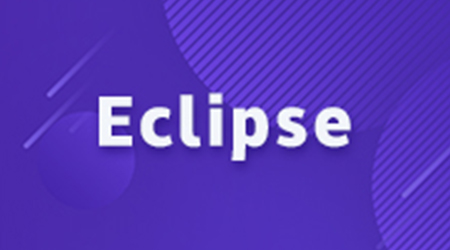
第1步:
打开 Eclipse IDE 并选择 Database Perspective ( Windows >> Open Perspective >> Other )。
Eclipse IDE 如下所示。
第2步:
创建连接配置文件:在这里我们将创建用于连接到DB的配置文件。
方法一:右击“数据库连接”,点击新建。
方法二:点击“ Data Source Explorer ”视图中的“ New Connection Profile ”按钮。
第3步:
从弹出窗口中选择 DB(本例中为 Oracle)进行连接。并提供连接配置文件名称(在本例中为 JBT)。
点击下一步。在下一个屏幕中提供数据库连接详细信息,如下所示。
提供后,您可以通过单击“测试连接”按钮检查与数据库的连接是否成功,如上图所示。
如果一切正常,它应该显示 Ping Succeed 弹出窗口,如下所示。如果没有,请检查连接相关详细信息。
提供连接相关详细信息后,单击完成。如果一切正常,那么将在 Data Source Explorer 视图中创建一个名为JBT的新连接配置文件,如下所示。
第4步:执行查询
在这里,我们将学习对 DB 执行查询并查看 DB 结果。要执行查询,您需要“ SQL Scrapbook ”。
要打开 SQL 剪贴簿,请单击顶部的剪贴簿按钮。
它将打开新的 SQL 剪贴簿,您可以从那里执行 sql 查询。要查看触发查询的结果,您需要“ SQL Results ”视图,该视图可以从Windows >> Show View >> Other打开。
用于执行查询的键盘快捷键。
全部执行:CTRL+ALT+X
执行选定文本:ALT+X
将选定文本作为一个语句执行:ALT+C
第5步:执行计划
也可以通过 Eclipse IDE 检查查询的执行计划。要查看执行计划,需要打开“执行计划”视图。Eclipse IDE 可以通过两种方式显示执行计划。
文本解释计划:选择查询并右键单击并选择“执行文本解释计划”菜单。
图解说明计划:选择查询并右键单击并选择“执行图形解释计划”菜单。
通过上述介绍,相信大家对Eclipse连接数据库的步骤已经有所了解,大家如果想了解更多相关知识,可以关注一下极悦的Eclipse视频教程,里面还有更丰富的知识等着大家去学习,希望对大家能够有所帮助。
选你想看
你适合学Java吗?4大专业测评方法
代码逻辑 吸收能力 技术学习能力 综合素质
先测评确定适合在学习
价值1998元实验班免费学












 在线咨询
在线咨询
 免费试学
免费试学